
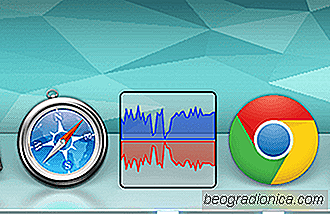
Il y a des moments oû¿ votre connexion Internet semble lûˋthargique et ne rûˋpond pas, il y a tout simplement trop de raisons derriû´re cela, allant d'une application fonctionnant en arriû´re-plan û une infection par un logiciel malveillant. ûtant donnûˋ que nous parlons de Macs, les infections Malware sont rares et donc trû´s peu susceptibles d'ûˆtre la cause d'un ralentissement. Cependant, il existe un moyen de savoir oû¿ va votre trafic rûˋseau. Au lieu d'utiliser des solutions tierces comme Magician Monitor, Private Eye ou Geeklets avec Geektools qui vous donnera des informations sur le comportement du rûˋseau, vous pouvez utiliser l'utilitaire de surveillance rûˋseau par dûˋfaut, le Moniteur d'activitûˋ .
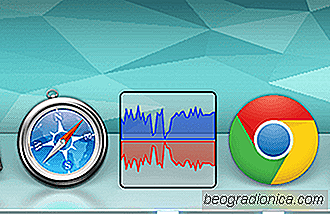
Passons directement au problû´me, ouvrons le Moniteur d'activitûˋ, vous verrez diffûˋrents onglets ici, chaque onglet vous donnera des informations sur toutes les applications en cours d'exûˋcution. Rendez-vous sur l'onglet Rûˋseau. Ici, vous verrez des colonnes pour le nom du processus, les octets envoyûˋs, les octets Rcvd (reûÏus), les paquets envoyûˋs, les paquets Rcvd (reûÏus), le PID (numûˋro d'identification du processus) et l'utilisateur. Vos seules prûˋoccupations sont les colonnes envoyûˋes et reûÏues seulement.

Cliquez sur l'onglet pour trier la liste dans l'ordre croissant, cliquez û nouveau pour le trier dans l'ordre dûˋcroissant. Cela vous permettra de voir quelles applications mettent le plus de pression sur votre connexion. Pour rûˋduire la liste aux seuls processus actifs, sûˋlectionnez, dans le menu Affichage: Processus actifs.

Comment spûˋcifier les paramû´tres de l'ûˋgaliseur par morceau dans iTunes
Les lecteurs de musique, les bons, ont des ûˋgaliseurs intûˋgrûˋs. Normalement, l'ûˋgaliseur est un rûˋglage unique. Vous pouvez sûˋlectionner n'importe quel type de son pour ajuster et la musique sera ûˋquilibrûˋe pour cela. Vous pouvez ûˋgalement dûˋfinir des niveaux d'ûˋgaliseur personnalisûˋs. Peu importe si vous utilisez un prûˋrûˋglage ou un rûˋglage personnalisûˋ, il s'appliquera uniformûˋment û toute la musique.

Comment forcer la fermeture de plusieurs applications sur votre bureau
Vous pouvez quitter une application qui ne rûˋpond pas sur Windows et sur macOS. Sous Windows, c'est assez facile û faire via le Gestionnaire des tûÂches. Comme la plupart des utilisateurs ont entendu parler du Gestionnaire des tûÂches et l'ont utilisûˋ û un moment donnûˋ, quitter une application n'est pas compliquûˋ.